06.12.2023
iPhone-Sprache ändern: Kurze Anleitung
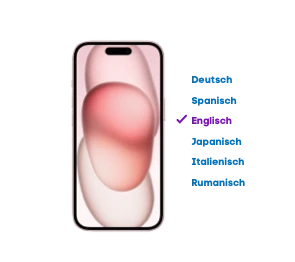
Das Wichtigste auf einen Blick
Inhaltsverzeichnis

Entdecke die etwas anderen Top-Deals bei Blau. Jetzt zusätzlich zum Blau Tarif eines von vielen attraktiven Gadgets sichern.
An deinem Apple-Smartphone kannst du vieles ganz nach deinen Wünschen einstellen. Beispielsweise kannst du das Always-on-Display aktivieren, den Namen deines iPhones ändern und ganz einfach auch die iPhone-Sprache neu einstellen.
Letzteres dauert tatsächlich nur wenige Sekunden. Um die Sprache zu ändern, befolgst du auf dem iPhone lediglich diese 5 Schritte:
Du kannst dein iPhone auch auf regionale Varianten einer Sprache oder Dialekte einstellen. In der Liste der möglichen Sprachen findest du sogar Latein und Klingonisch.
Wenn du möchtest, kannst du dein Telefon immer wieder auf eine neue Sprache einstellen oder zwischen verschiedenen hin und her wechseln. Das iPhone merkt sich deine bevorzugten Sprachen ganz oben unter „Sprache & Region“. Klickst du dort ganz oben rechts auf „Bearbeiten“, kannst du aber auch Sprachen aus dieser Liste löschen.
Mit der Sprache wechselt auch das Schriftsystem, wenn ein anderes vorzugsweise für sie gebraucht wird. Wechselst du also beispielsweise von Deutsch auf Russisch, wird in Zukunft das kyrillische Alphabet auf deinem iPhone benutzt.
Die Sprache zu ändern dauert am iPhone nur wenige Sekunden. Du hast zudem eine riesige Auswahl an Sprachen. Das ist praktisch, wenn du beispielswiese ein iPhone im Ausland gekauft hast, das auf die Landessprache eingestellt ist.
Auch für alle, die eine neue Sprache intensiv lernen wollen, ist die schnelle und unkomplizierte Wechselmöglichkeit gut. Achte aber darauf, nur Sprachen auszuwählen, die du gut genug sprichst, um dich noch in deinem Telefon zurechtzufinden.
Ja, und du kannst sogar die Anleitung oben dafür verwenden. Auf dem iPad kann man die Sprache genau wie beim iPhone ändern.
Ja, das ist auch kein Problem. Gehe als erstes auf die Einstellungen, öffne „Allgemein“ und wähle den Punkt „Tastatur“ aus. Im nächsten Schritt wählst du „Tastaturen“ und dann „Tastatur hinzufügen“.
Wähle hier für deine iPhone-Tastatur die Sprache aus, die du hinzufügen möchtest. Über das Globus-Symbol links unter der Tastatur in den Anwendungen kannst du nun zwischen verschiedenen Sprachen wechseln.
Ein alternativer Weg zum Einrichten einer neuen Sprache für die Tastatur führt ebenfalls über das Globus-Symbol. Klicke es an, wähle „Tastatureinstellungen…“, dann „Tastaturen“ und schließlich „Neue Tastatur hinzufügen aus…“.

Dein Bildschirmcode und deine SIM-PIN lassen sich in wenigen Minuten im iPhone ändern. Wir erklären dir Schritt für Schritt, wie es geht!
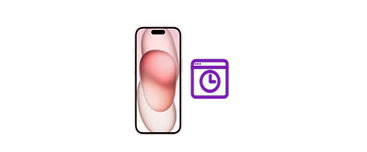
Es ist sinnvoll, den Cache deines iPhones regelmäßig zu leeren, um die Leistung zu optimieren und Speicherplatz freizugeben. Hier zeigen wir dir, wie das geht.
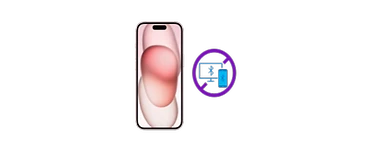
Um einmal gekoppelte Kopfhörer und andere Geräte aus der Bluetooth-Liste zu löschen, sind an deinem iPhone nur wenige Schritte notwendig.